Twitterは確かに、ユーザーが最小限の単語で自分自身を表現できる、最高かつ最もユニークなソーシャルネットワーキングプラットフォームの1つです。 Twitterはそのビデオで知られることはありませんが、プラットフォームにはまだ多くのリソースのあるビデオを見ることができます。
同社が最近AndroidとiOSの両方のユーザーにクローズドキャプショントグルを公開したため、Twitterの動画について話しています。 そのため、Twitterでビデオを頻繁に視聴する場合は、クローズドキャプション(CC)を有効にするオプションがあります。
Twitterのクローズドキャプションとは何ですか?
Twitterのクローズドキャプションは、YouTubeのCCに似ています。 クローズドキャプションは、理解できない言語で利用可能なビデオを理解するのに役立つビデオの説明が書かれています。
クローズドキャプションと字幕は同じで、ビデオ画面にテキストを表示します。 これまで、クローズドキャプションの切り替えはTwitterのWebバージョンでのみ利用可能でしたが、現在はモバイルアプリにも展開されています。
覚えておくべきいくつかの重要なこと
Twitterではモバイルアプリでクローズドキャプションのオン/オフを切り替えることができるようになりましたが、いくつかの点に注意する必要があります。
Twitterのサポートチームは、 CCボタンは、キャプションファイルがある場合にのみビデオに表示されます。 CCボタンが見つからない場合、ビデオにはキャプションファイルが添付されていません。
また読む:Twitterでブックマークを使用する方法(フルガイド)
TwitterforMobileでクローズドキャプショントグルを使用する手順
クローズドキャプションを十分に理解したので、すぐに新機能をテストすることをお勧めします。 キャプションがすでに利用可能な動画でクローズドキャプションを有効にする方法は次のとおりです。
1.まず、GooglePlayストアにアクセスして Twitterアプリを更新する アンドロイド用。
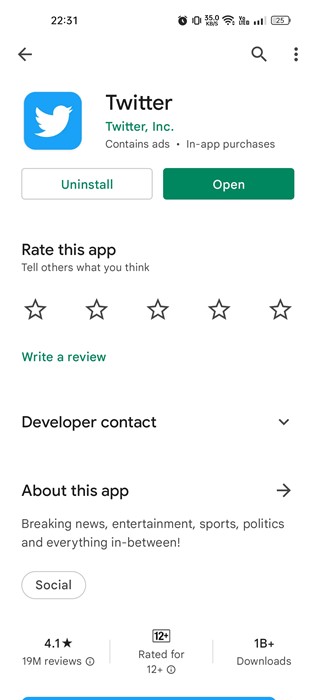
2. Twitterアプリを開き、 添付のキャプションが提出されたビデオを探す。
ノート: CCボタンは、キャプションファイルが添付されている場合にのみビデオに表示されます。 ビデオにCCボタンがない場合は、別のビデオを試す必要があります。
3.ビデオにキャプションファイルが添付されている場合は、 右上隅にある小さなCCアイコン ビデオの。
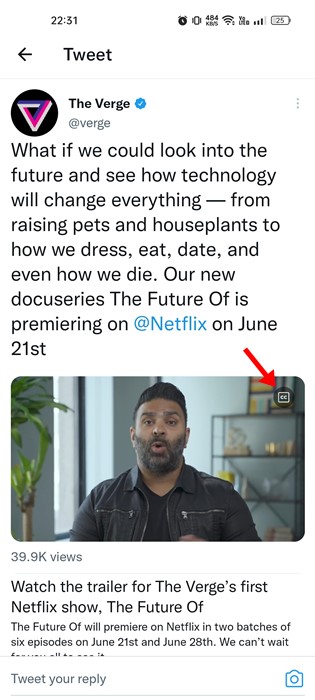
4.する必要があります それをタップして有効または無効にします クローズドキャプション。
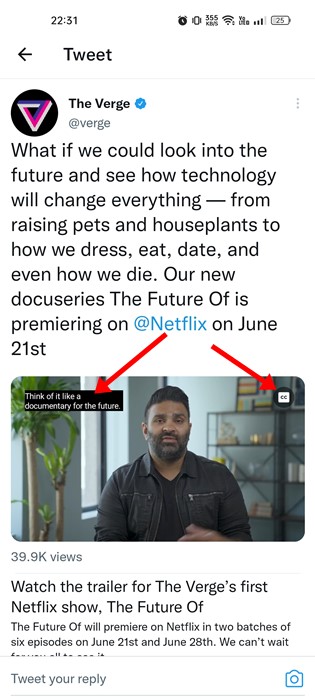
それでおしまい! これは、Android用Twitterでクローズドキャプショントグルを使用する方法です。
Twitter for Android&iOSの新しいクローズドキャプショントグルについて詳しく知りたい場合は、記事– Twitter Rolled Out Closed Caption Toggle For iOS&Androidをチェックしてください。
これで、Android用Twitterで新しいクローズドキャプショントグルを使用する方法について説明しました。 プロセスを示すためにAndroidデバイスを使用しました。 iOSユーザーは、同じ手順に従ってTwitterビデオでCCを有効にすることができます。 Twitterのクローズドキャプションに関してさらにサポートが必要な場合は、コメントでお知らせください。
The post AndroidでTwitterのクローズドキャプショントグルを使用する方法 appeared first on Gamingsym Japan.
